1000 FAQ, 500 Anleitungen und Lernvideos. Hier gibt es nur Lösungen!
Webmail-App von Infomaniak anpassen
Dieser Leitfaden erklärt, wie Sie die globale Anzeige der Web-App Mail von Infomaniak (Online-Dienst ksuite.infomaniak.com/mail) konfigurieren und anpassen.
Vorwort
- Die allgemeinen Einstellungen betreffen alle E-Mail-Adressen, die derzeit mit Ihrem Konto bei Mail verknüpft sind.
- Sie sind nur für Ihren Benutzer gültig und beeinflussen nicht die anderen Benutzer (z.B. einer Organisation).
- Die gleiche E-Mail-Adresse, die auf Mail eines anderen Benutzers abgerufen wird, enthält ihre eigenen Einstellungen, unabhängig von Ihren.
Auf die allgemeinen Parameter zugreifen
Dazu:
- Klicken Sie hier, um auf die Web-App Mail von Infomaniak (Online-Dienst ksuite.infomaniak.com/mail) zuzugreifen.
- Klicken Sie auf das Symbol Einstellungen oben rechts in der Benutzeroberfläche.
- Navigieren Sie durch die verschiedenen Menüs auf der linken Seite:
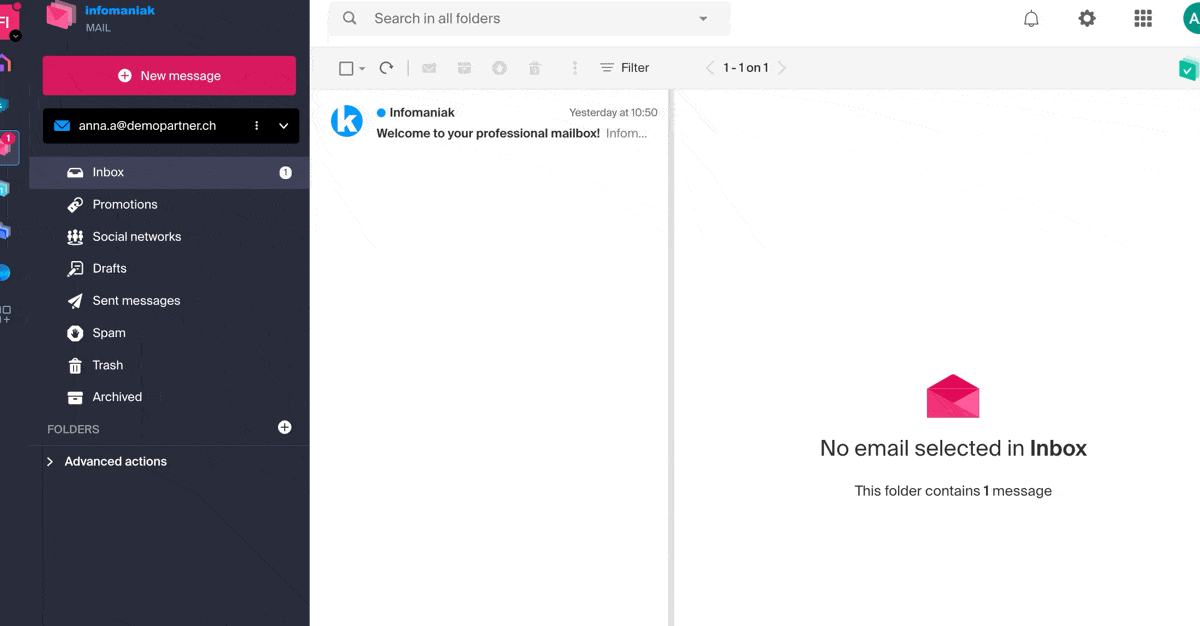
Um das Helle / Dunkle Thema der Benutzeroberfläche zu verwalten: nehmen Sie sich diesen anderen Leitfaden zu diesem Thema zur Kenntnis.
Anpassung: Standard-E-Mail-Adresse
Dieser Abschnitt ermöglicht es Ihnen, aus allen Ihren verknüpften Adressen auszuwählen, welche E-Mail-Adresse als Hauptadresse betrachtet werden soll und sich standardmäßig beim Zugriff auf die Web-App Mail von Infomaniak (Online-Dienst ksuite.infomaniak.com/mail) öffnen soll.
Anpassung: Anzeigedichte des Postfachs ändern
- Klicken Sie hier, um auf die Web-App Mail von Infomaniak (Online-Dienst ksuite.infomaniak.com/mail) zuzugreifen.
- Klicken Sie auf das Symbol Einstellungen oben rechts in der Benutzeroberfläche.
- Klicken Sie auf Anpassung im linken Seitenmenü.
- Wählen Sie die gewünschten Anzeigetypen und -dichten aus:
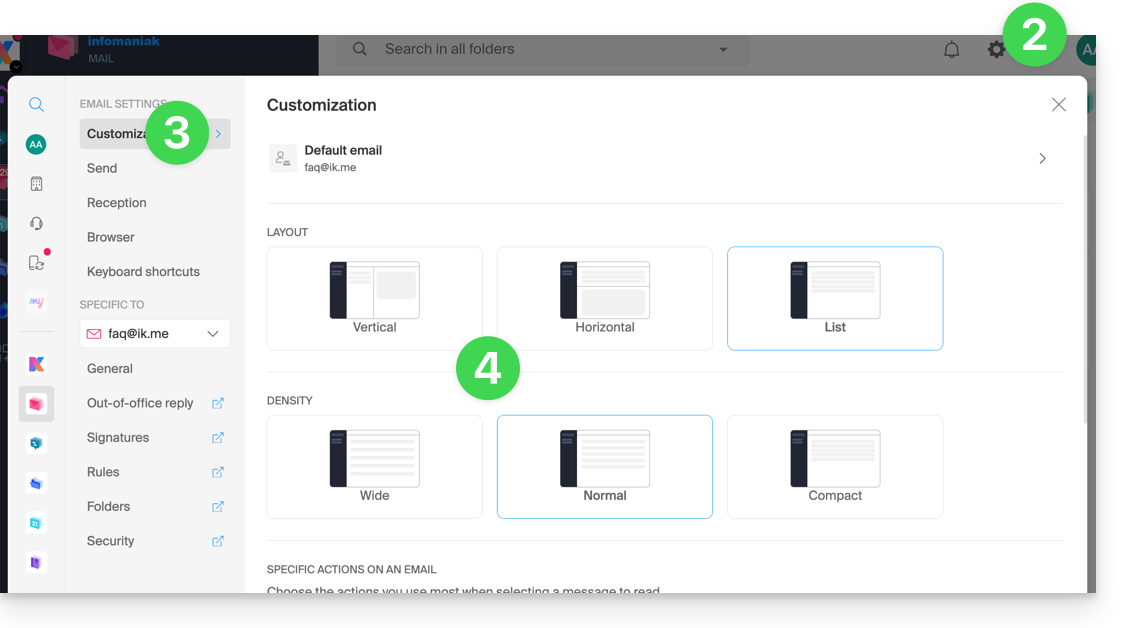
Anpassung: Verwaltung der auf der Seite einer E-Mail sichtbaren Schaltflächen
Dieser Abschnitt ermöglicht es Ihnen, die Symbole auszuwählen, die im Lesefenster einer E-Mail angezeigt werden sollen, sodass Sie eine schnelle Aktion ausführen können, anstatt über das Dropdown-Menü zu gehen:
- Antworten
- Weiterleiten
- Folgen
- Als ungelesen markieren
- Löschen
- Allen antworten
- In kDrive herunterladen
- Ein Event organisieren
- Als Spam melden
Anpassung: Verwaltung der sichtbaren Schaltflächen beim Überfahren einer E-Mail-Liste
Dieser Abschnitt ermöglicht die Auswahl der Symbole, die angezeigt werden sollen, wenn Sie mit der Maus über eine E-Mail in einer Liste (z. B. E-Mails im Posteingang) fahren:
- Archivieren
- Folgen
- In Wartestellung versetzen
- Als ungelesen markieren
- Löschen
Anpassung: Verwaltung der sichtbaren Schaltflächen bei der Textauswahl
Nehmen Sie sich die Zeit, diesen Leitfaden sowie diesen Leitfaden durchzulesen.
Anpassung: Standardschriftart für alle neuen Nachrichten festlegen
- Klicken Sie hier, um auf die Web-App Mail von Infomaniak (Online-Dienst ksuite.infomaniak.com/mail) zuzugreifen.
- Klicken Sie auf das Symbol Einstellungen oben rechts in der Benutzeroberfläche.
- Klicken Sie auf Anpassung im linken Seitenmenü.
- Wählen Sie die gewünschte Schriftart aus:
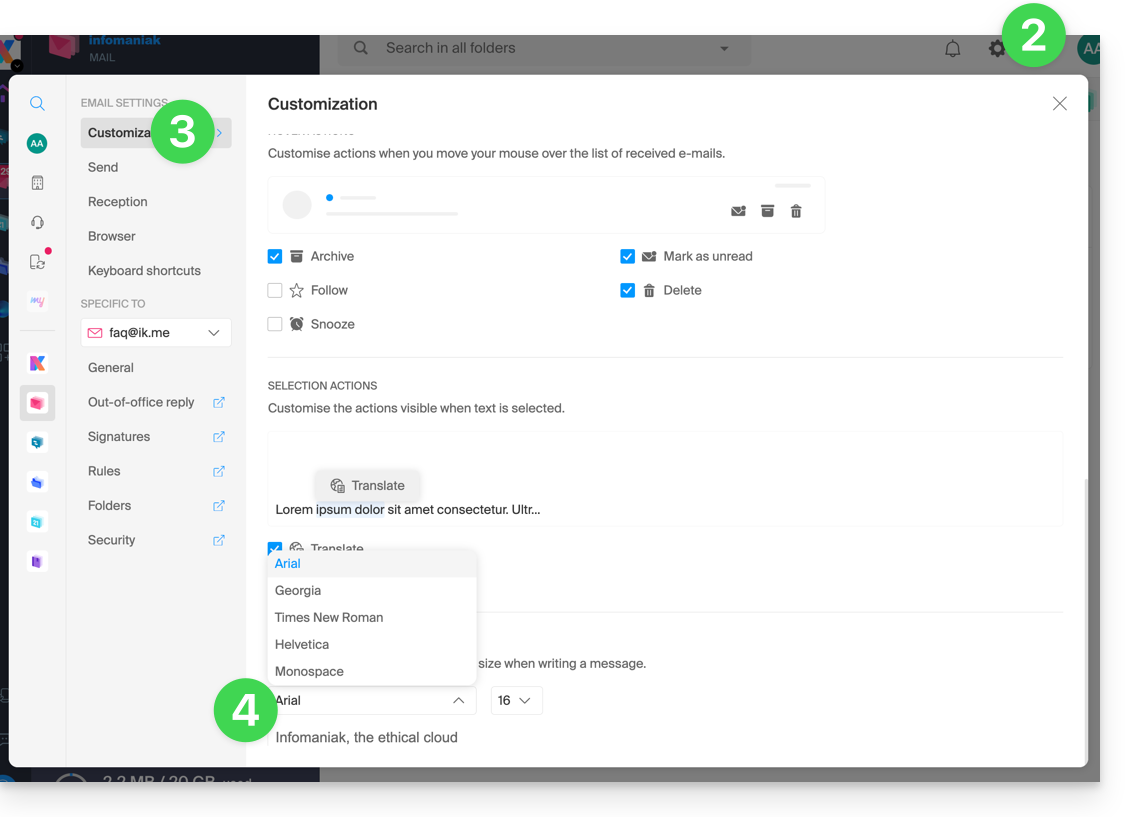
Senden: Versandabbruchfrist
Nehmen Sie sich die Zeit, diesen Leitfaden durchzulesen.
Senden: E-Mails im Nachrichtenkörper oder als Anhang weiterleiten
Nehmen Sie sich die Zeit, diesen Leitfaden durchzulesen.
Senden: Originalnachricht bei der Antwort einbeziehen
Nehmen Sie sich die Zeit, diesen Leitfaden durchzulesen.
Senden: Immer in einem Vollbildfenster schreiben
- Klicken Sie hier, um auf die Web-App Mail von Infomaniak (Online-Dienst ksuite.infomaniak.com/mail) zuzugreifen.
- Klicken Sie auf das Symbol Einstellungen oben rechts in der Benutzeroberfläche.
- Klicken Sie auf Senden im linken Seitenmenü.
- Aktivieren Sie den Umschalter (Toggle Switch) rechts neben dem Element „E-Mails im Vollbildmodus verfassen“:
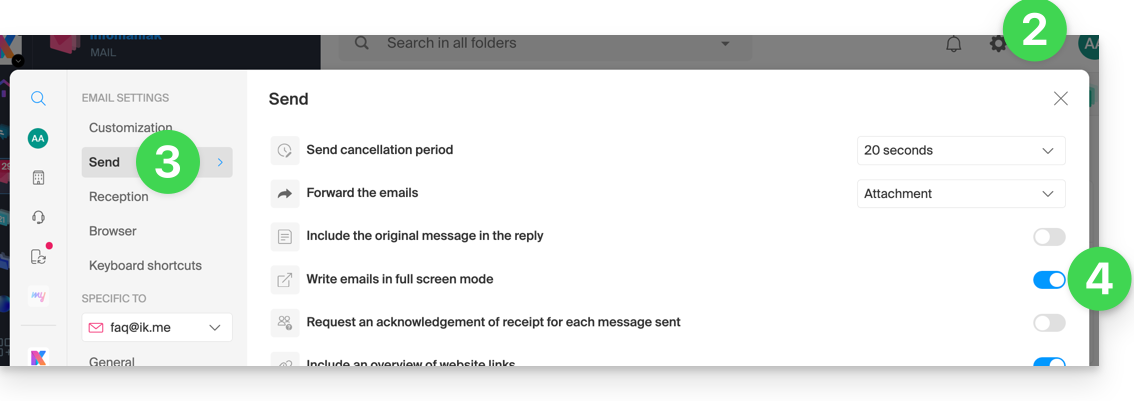
Senden: Lesebestätigung anfordern
Nehmen Sie sich die Zeit, diesen Leitfaden durchzulesen.
Senden: Vorschau der Webseiten-Links einbeziehen
Um eine Linkvorschau zu aktivieren oder zu deaktivieren (eine Funktion, die automatisch ein visuelles Rahmenwerk (mit Titel, Beschreibung und Bild) erzeugt, wenn Sie eine URL in eine E-Mail einfügen):
- Klicken Sie hier, um auf die Web-App Mail von Infomaniak (Online-Dienst ksuite.infomaniak.com/mail) zuzugreifen.
- Klicken Sie auf das Symbol Einstellungen oben rechts in der Benutzeroberfläche.
- Klicken Sie auf Senden im linken Seitenmenü.
- Aktivieren Sie den Umschalter (toggle switch) rechts neben dem Element „Website-Linkvorschau einbeziehen“:
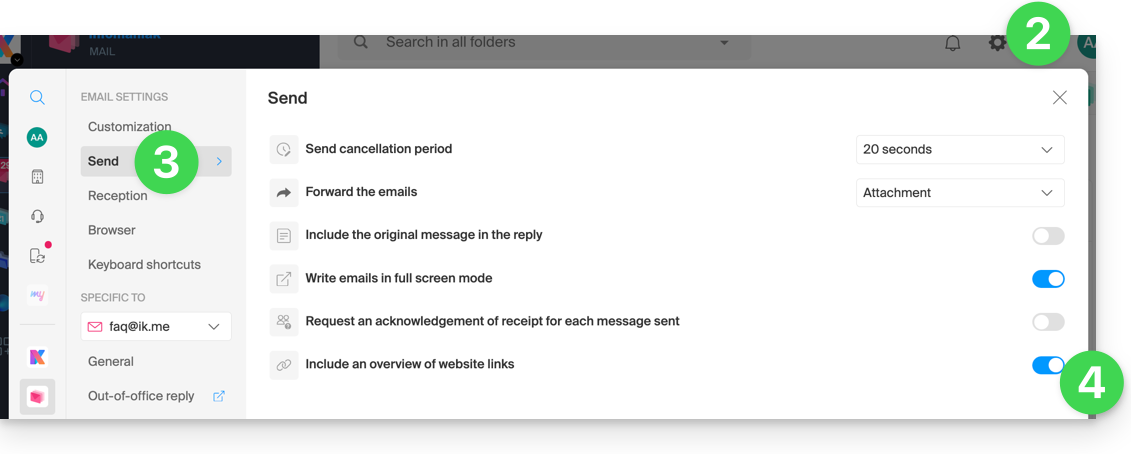
Sobald aktiviert, sehen Sie hier das Ergebnis beim Verfassen eines Inhalts mit URL:
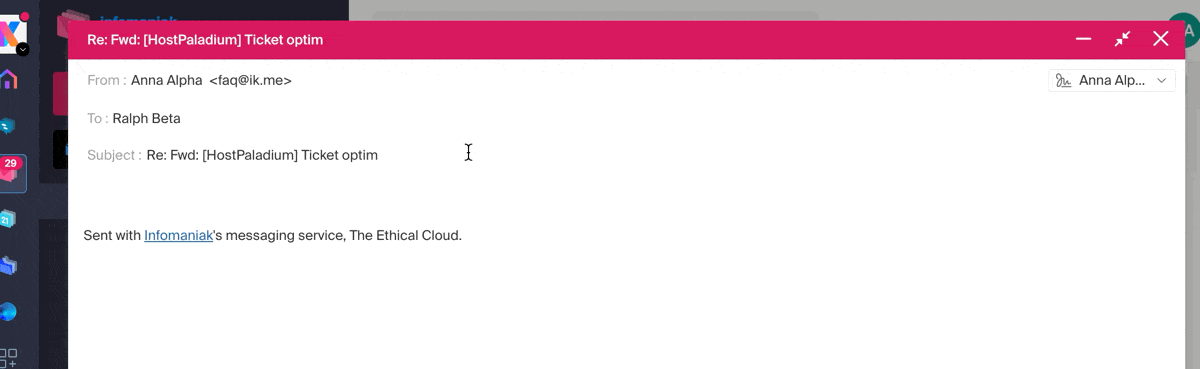
Empfang: Anzeigemodus für Nachrichten
Dieser Modus ermöglicht es Ihnen, Ihre E-Mails nach Themen/Absendern zu gruppieren, das heißt, die empfangenen E-Mails nach dem Thema des Gesprächs zu gruppieren, sodass die Anzeige des Posteingangs leichter ist und das Verfolgen der Nachrichten der verschiedenen Gesprächsteilnehmer einfacher ist:
- Klicken Sie hier, um auf die Web-App Mail von Infomaniak (Online-Dienst ksuite.infomaniak.com/mail) zuzugreifen.
- Klicken Sie auf das Symbol Einstellungen oben rechts in der Benutzeroberfläche.
- Klicken Sie auf Empfang im linken Seitenmenü.
- Wählen Sie einen Anzeigemodus für Nachrichten:
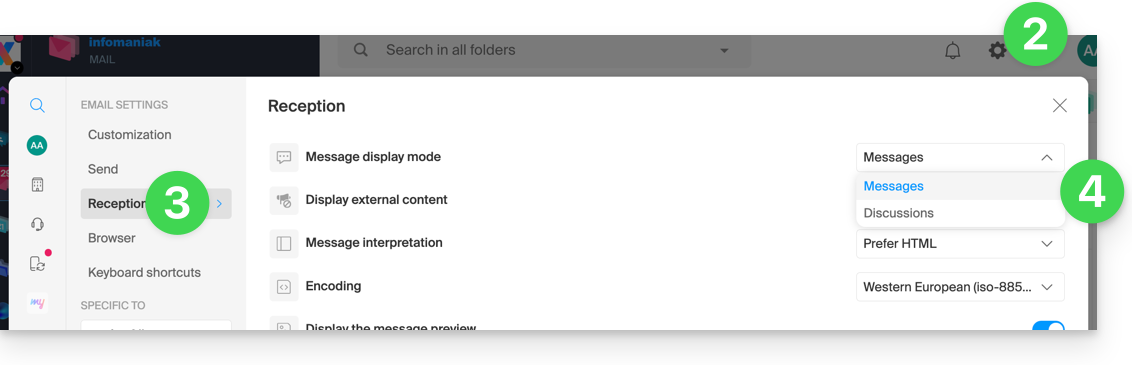
Wenn der Modus Gespräche nicht aktiviert ist, lesen Sie Ihre E-Mails eine nach der anderen:
Wenn er aktiviert ist, lesen Sie die verschiedenen Nachrichten im selben Fenster chronologisch untereinander:
In Ihrem Posteingang sehen Sie direkt die Anzahl der E-Mails, die in einem einzigen Gespräch enthalten sind:
Empfang: Externen Inhalt anzeigen
Dieser Abschnitt ermöglicht es Ihnen zu wählen, ob automatisch alle externen Inhalte angezeigt werden sollen, die in einer eingehenden E-Mail, die Sie lesen, vorhanden sind, oder ob Sie diese lieber ausblenden und nur auf Anfrage anzeigen möchten: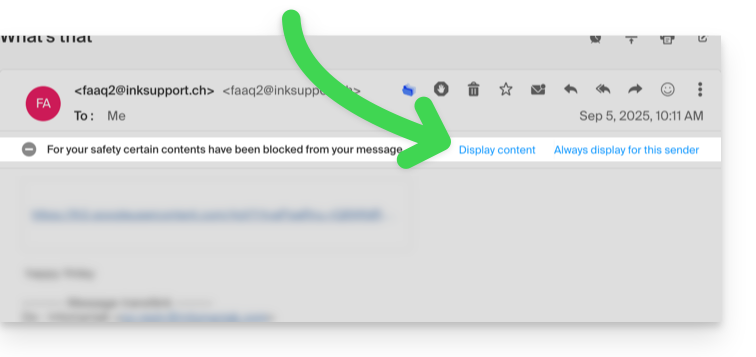
Empfang: Nachrichteninterpretation
Dieser Abschnitt ermöglicht es Ihnen, die Anzeigepriorität einer empfangenen Nachricht festzulegen: entweder in ihrer vereinfachten Version als reiner Text, oder in ihrer erweiterten Version als HTML (diese Einstellung hat nur dann eine Wirkung, wenn beide Formate in der E-Mail vorhanden sind; wenn nur eine Version verfügbar ist, wird sie standardmäßig angezeigt).
Empfang: Kodierung
Dieser Abschnitt ermöglicht es Ihnen, die Kodierung der empfangenen Nachrichten zu ändern (es wird empfohlen, Unicode (utf-8) zu belassen).
Empfang: Vorschau der Nachrichten anzeigen
Dieser Abschnitt ermöglicht es Ihnen, die ersten Wörter, die in der E-Mail enthalten sind, in allen Nachrichtenlisten (z.B. Posteingang) anzuzeigen oder auszublenden. Beispiel mit aktivierter Vorschau, der Anfang der Nachricht ist in derselben Zeile neben ihrem Betreff sichtbar: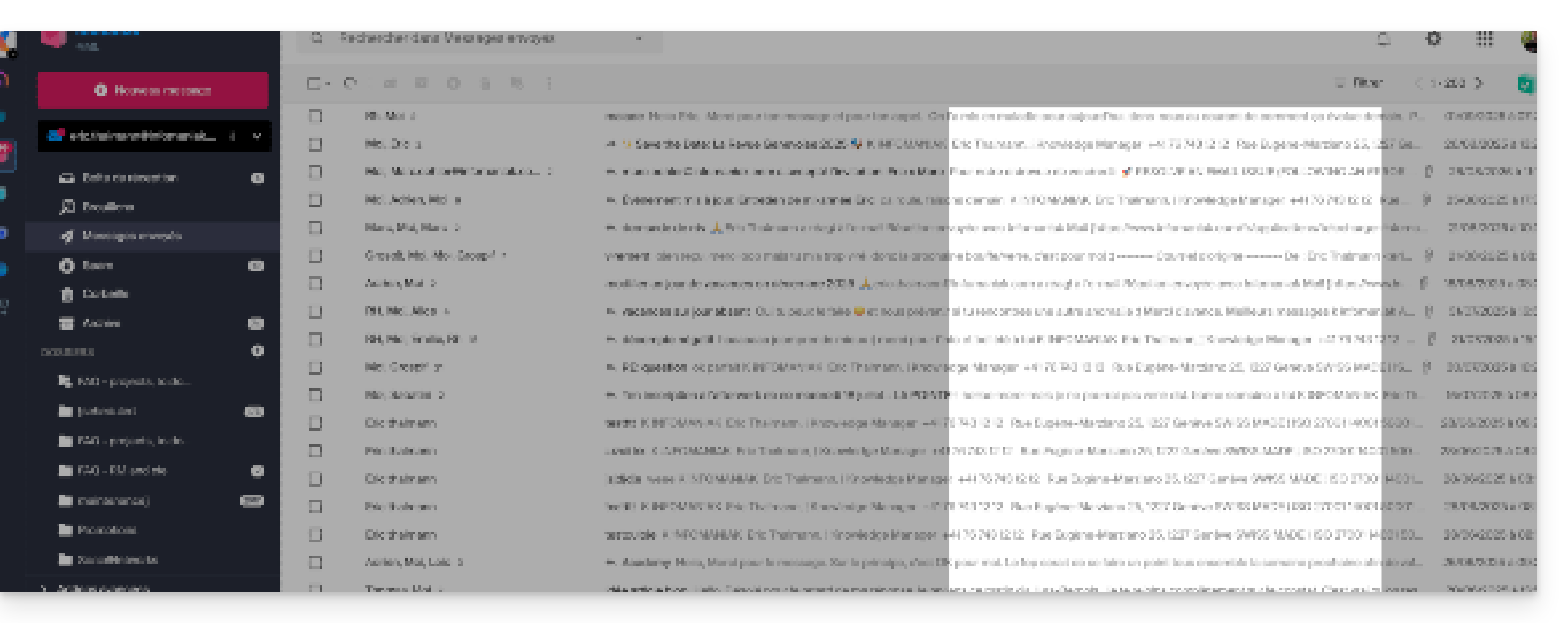
Wenn die Vorschau ausgeblendet ist, wird nur der Betreff jeder E-Mail angezeigt: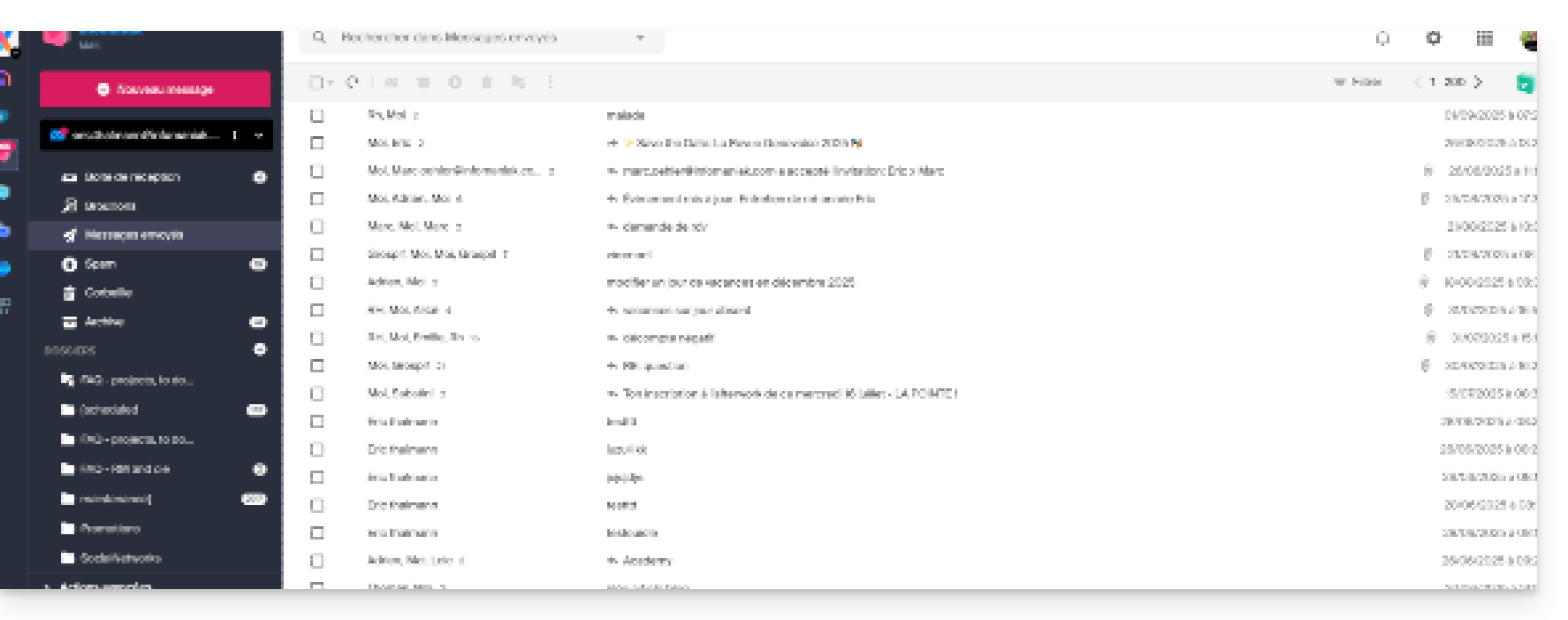
Empfang: E-Mail als gelesen markieren…
Dieser Abschnitt ermöglicht es Ihnen zu wählen, nach wie viel Lesezeit eine Nachricht als gelesen betrachtet werden soll (sofort, nach 3 Sekunden, oder 5, oder 20, oder nie).
Empfang: Wenn eine Nachricht archiviert oder gelöscht wird…
Dieser Abschnitt ermöglicht die Auswahl der Aktion, die nach dem Archivieren oder Löschen einer E-Mail durchgeführt werden soll: nächste Nachricht öffnen, oder die vorherige, oder zurück zur Nachrichtenliste.
Empfang: Anzahl der auf einer Seite angezeigten E-Mails
Sie können die Anzahl der auf einer Seite angezeigten E-Mails bis zu maximal 200 Elementen erhöhen oder verringern:
- Klicken Sie hier, um auf die Infomaniak Web-App Mail (Online-Dienst ksuite.infomaniak.com/mail) zuzugreifen.
- Klicken Sie auf das Symbol Einstellungen oben rechts in der Benutzeroberfläche.
- Klicken Sie auf Empfang im linken Seitenmenü.
- Wählen Sie die Anzahl der anzuzeigenden Elemente aus:
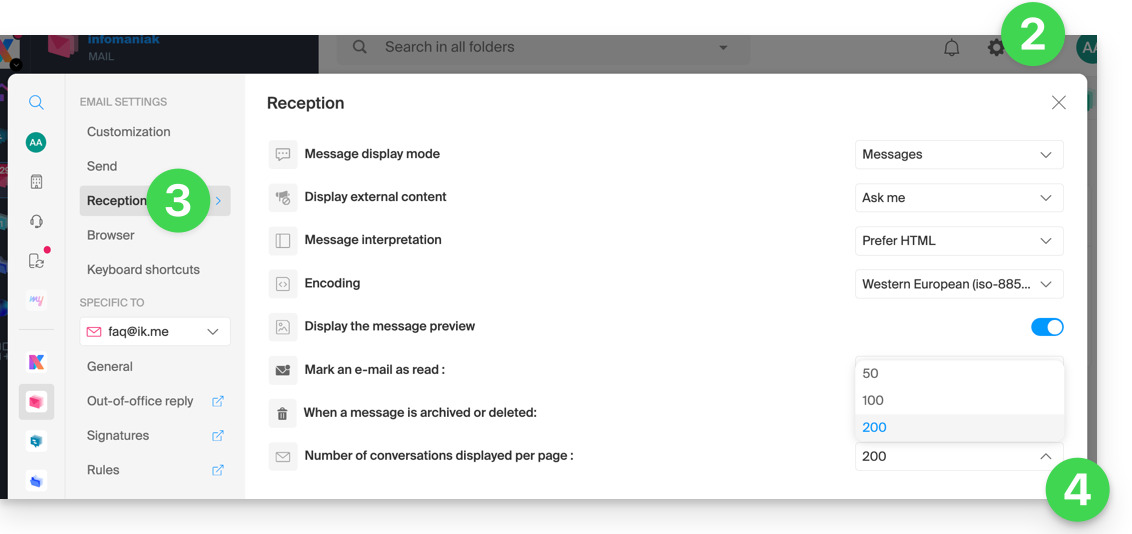
Browser: Infomaniak als Standard-E-Mail-Programm festlegen
Nehmen Sie sich die Zeit, diesen anderen Leitfaden zu diesem Thema zu lesen.
Browser: E-Mail-Adresse in neuem Tab öffnen
Nehmen Sie sich die Zeit, diesen anderen Leitfaden zu diesem Thema zu lesen.
Browser: Benachrichtigung über den Empfang einer Nachricht
Nehmen Sie sich die Zeit, diesen anderen Leitfaden zu diesem Thema zu lesen.
Tastenkombinationen
Nehmen Sie sich die Zeit, diesen anderen Leitfaden zu diesem Thema zu lesen.
Spezifische E-Mail-Adressparameter ändern
Um auf die Signatur-, Alias- und andere spezifische Einstellungen für jede Ihrer Infomaniak E-Mail-Adressen zuzugreifen:
- Klicken Sie hier, um auf die Web-App Mail von Infomaniak (Online-Dienst ksuite.infomaniak.com/mail) zuzugreifen.
- Klicken Sie auf das Symbol Einstellungen oben rechts in der Benutzeroberfläche.
- Überprüfen oder wählen Sie die betreffende E-Mail-Adresse im Dropdown-Menü des linken Seitenmenüs aus:
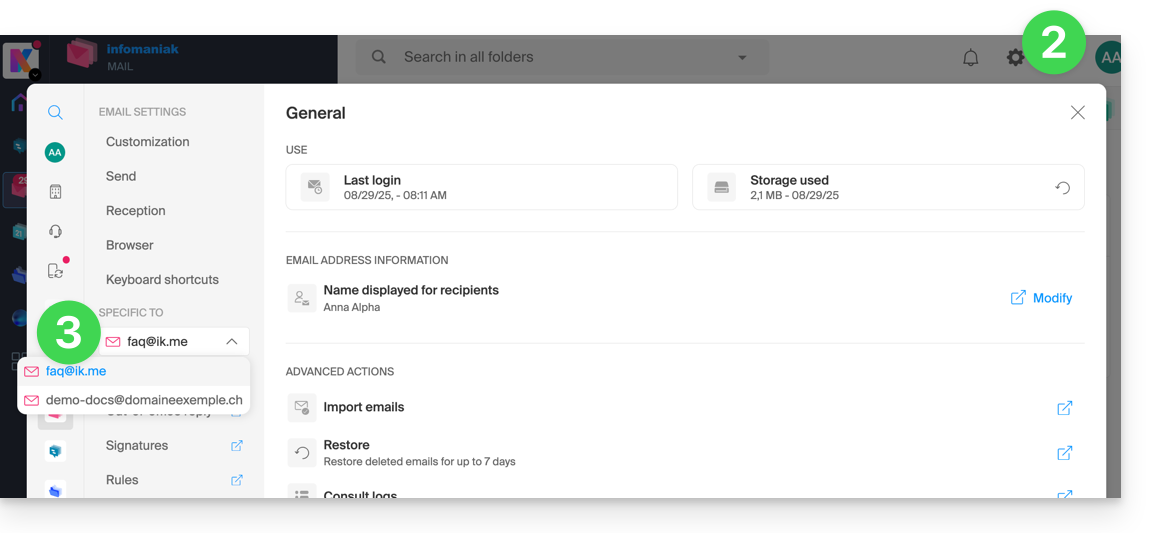
- Klicken Sie auf die verschiedenen Elemente des sekundären linken Seitenmenüs, um Ihre E-Mail-Adresse zu konfigurieren:
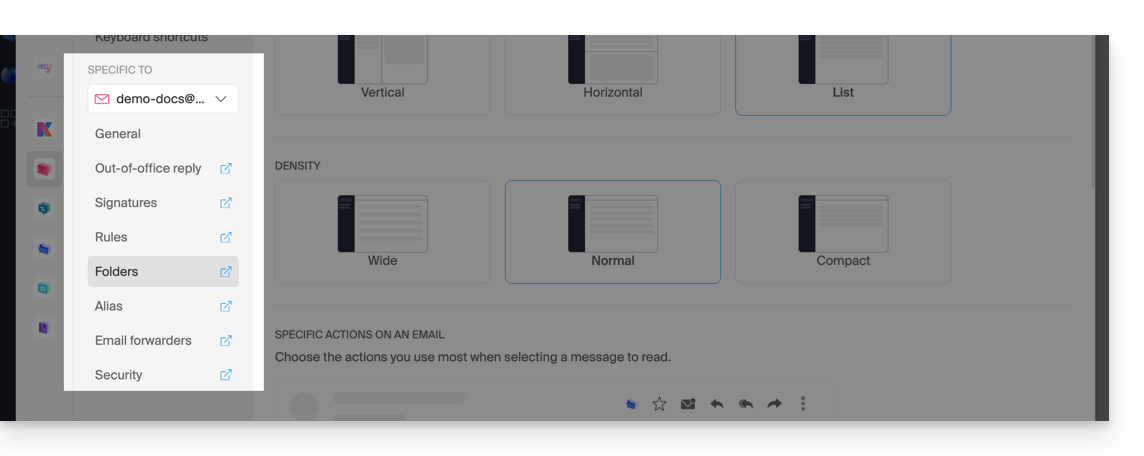
Zögern Sie nicht, die FAQ zu durchsuchen, um die entsprechenden Leitfäden zu finden.

